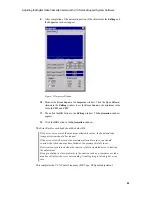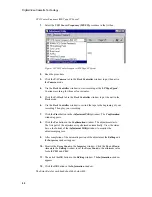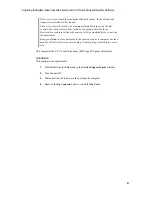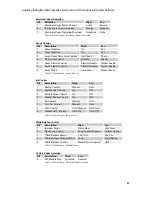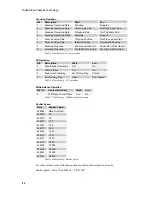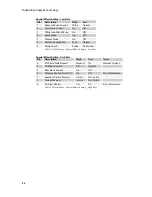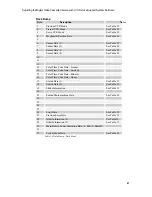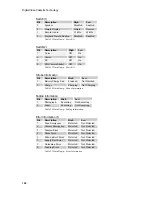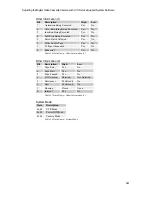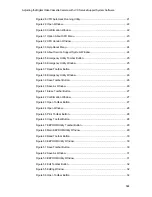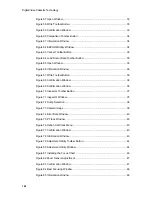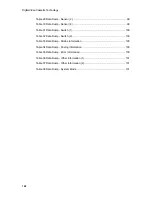Adjusting the Digital Video Cassette Camera with JVC Service Support System Software
103
Figure 28 VTR Automatic Running Utility................................................................... 21
Figure 29 Open Window............................................................................................. 22
Figure 30 Confirmation Window ................................................................................. 22
Figure 31 Option About CPU Menu............................................................................ 23
Figure 32 CPU Version Window................................................................................. 23
Figure 33 Help About Menu........................................................................................ 24
Figure 34 About Service Support System Window..................................................... 24
Figure 35 Emergency Utility Toolbar Button............................................................... 25
Figure 36 Emergency Utility Window.......................................................................... 25
Figure 37 Read Toolbar Button .................................................................................. 25
Figure 38 Emergency Utility Window.......................................................................... 26
Figure 39 Save Toolbar Button................................................................................... 26
Figure 40 Save As Window ........................................................................................ 26
Figure 41 Erase Toolbar Button ................................................................................. 27
Figure 42 Confirmation Window ................................................................................. 27
Figure 43 Open Toolbar Button .................................................................................. 27
Figure 44 Open Window............................................................................................. 28
Figure 45 Print Toolbar Button ................................................................................... 28
Figure 46 Copy Toolbar Button................................................................................... 28
Figure 47 EEPROM Utility Toolbar Button.................................................................. 29
Figure 48 Main EEPROM Utility Window ................................................................... 29
Figure 49 Read Toolbar Button .................................................................................. 30
Figure 50 EEPROM Utility Window ............................................................................ 30
Figure 51 Save Toolbar Button................................................................................... 30
Figure 52 Save As Window ........................................................................................ 31
Figure 53 EEPROM Utility Window ............................................................................ 31
Figure 54 Edit Toolbar Button..................................................................................... 32
Figure 55 Editing Window........................................................................................... 32
Figure 56 Open Toolbar Button .................................................................................. 32